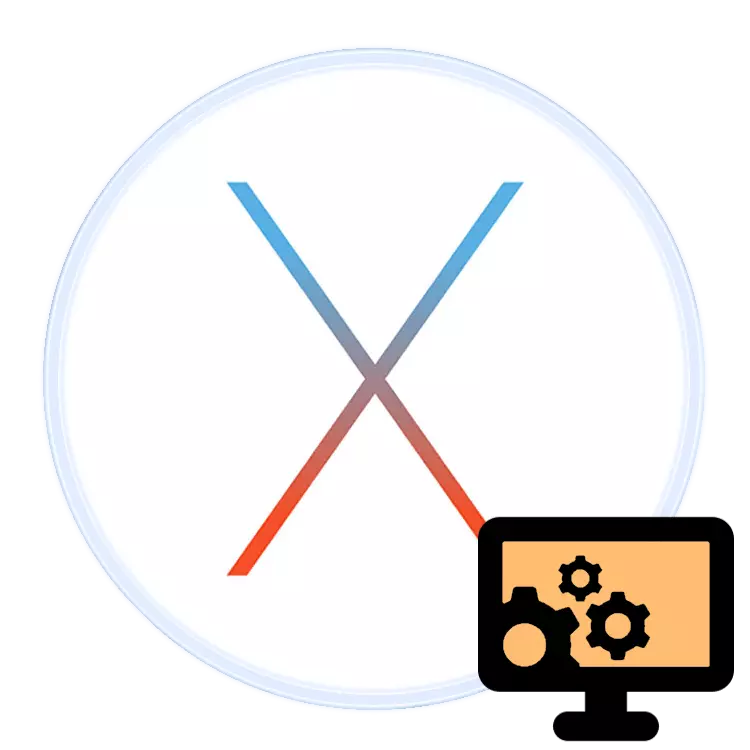
I nogle situationer kan MACK-brugere muligvis geninstallere systemet. I dag ønsker vi at introducere dig til metoderne til at lave denne procedure.
Valg til geninstallation af MacOS.
Teknisk set er der to muligheder for den nye installation af systemet - via internettet og ved hjælp af et opstartsdrev. Metoder er kendetegnet ved tilgængelige systemindstillinger og bekvemmelighed for slutbrugeren.Metode 1: Geninstaller via internettet
Et af funktionerne i MacOS er evnen til at installere systemet ved at forbinde til internettet. Det omfattende krav er tilstedeværelsen af en stabil forbindelse til det verdensomspændende netværk. Geninstallation i dette tilfælde starter, når computeren er indlæst og kræver en bestemt nøglekombination, vil vi tale om.
- Åbn Apple-menuen og vælg "Genstart".
- Under computerstart skal du trykke på og holde følgende tastaturgenveje:
- Mulighed + Kommando + R - Den nyeste version af MacOS-kompatible med din IMAC eller MacBook-model downloades og installeres.
- Skift + Option + Command + R - Efter indlæsning installeres Mack, hvorfra din enhedsmodel er blevet leveret.


- Slip tasterne, når det roterende klodsikon vises på skærmen med teksten "Start af internetgendannelse. Dette kan tage et stykke tid. "

- Teksten efter et par sekunder ændrer lastebåndet - Vent, indtil den valgte version af MacOS er indlæst og installeret.
Opmærksomhed! Afbryd ikke enheden fra det elektriske netværk, og luk ikke MacBook Cover!
- Vinduet Utility vises, vælg "Geninstaller MacOS" i det.
- Installationsproceduren starter, hvorefter systemet i guiden af den første systemopsætning vises.


Denne metode virker ikke i tilfælde af nogle typer forbindelser til internettet (hovedsagelig VPN-forbindelse), eller hvis der er en streng NAT på udbyderens side. Hvis din internetforbindelse ikke er egnet, kan du bruge den næste metode.
Metode 2: Geninstaller fra bootable medier
Mere tidskrævende, men den mere pålidelige metode til geninstallationsmacoer er at bruge boot-drevet, primært flashdrev. Tidligere skal du downloade installationsbilledet fra appstore til din Mac, og derefter skrive det på medierne ved at introducere visse kommandoer i terminalen.
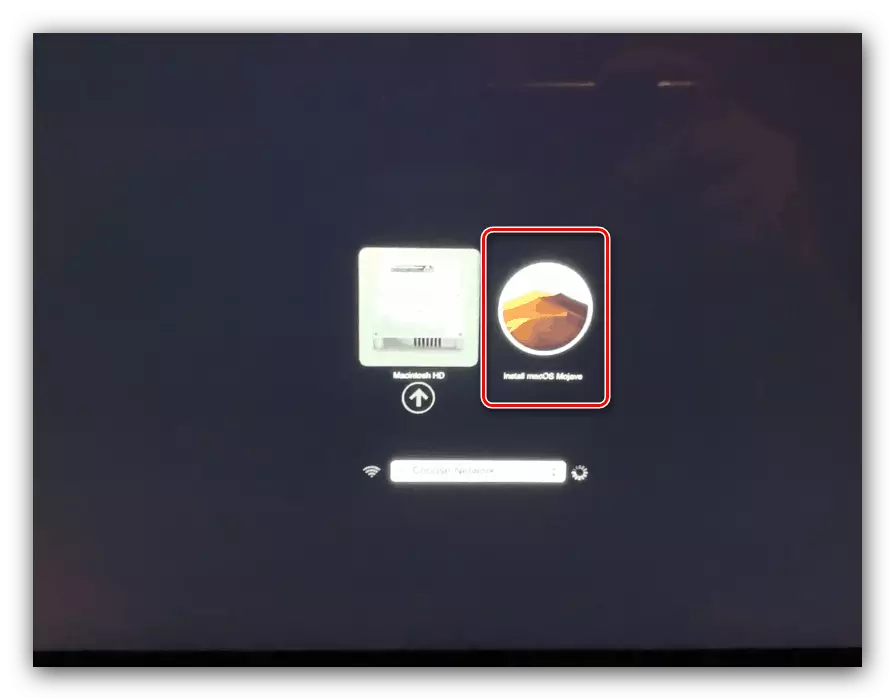
Læs mere: Installation af MacOS fra et flashdrev
Ulempen ved denne metode er indlysende - boot-drevet vil ikke kunne oprette, hvis computeren ikke indlæser systemet. I dette tilfælde er det værd at forsøge at gendanne systemet fra Time Machine Backup eller nulstille det til fabriksindstillingerne.
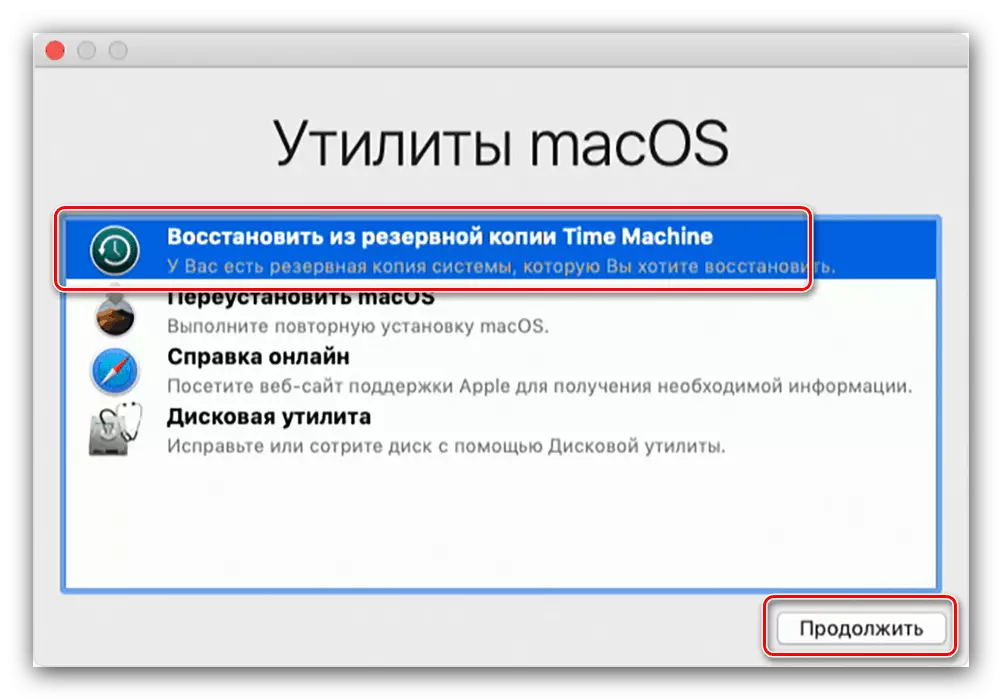
Lektion: MacBook Recovery efter fejl
Løsninger mulige problemer
Processen med geninstallation af operativsystemet går ikke altid glat, så overvej de hyppigste problemer.Computeren reagerer ikke på nøglekombinationer
Hvis enheden ikke reagerer på tasterne på tasterne fra metoden 1, har du sandsynligvis presset for sent knapperne, eller de løsladte dem tidligt. Bemærk venligst, at afhængigt af modellen skal kombinationen holdes op til 15 sekunder. Det er også umuligt at udelukke tastaturets fejl, især hvis en trådløs version bruges. I dette tilfælde er det bedre at forbinde en kablet enhed til en af de gratis havne.
Boot-processen hang
Hvis det ser ud til, at opstartsprocessen, når du geninstallerer via internettet, er hængt, skal du bare vente - selv selve systemet advarer om, at operationen kan tage lang tid, især hvis kommunikationskanalens båndbredde med det verdensomspændende netværk er mindre end 4 Mbps.
Konklusion.
Geninstallation af MacOS er en ret simpel opgave - det er nok at løse det at have en internetforbindelse eller et bootbart flashdrev med MacOS optaget på den.
